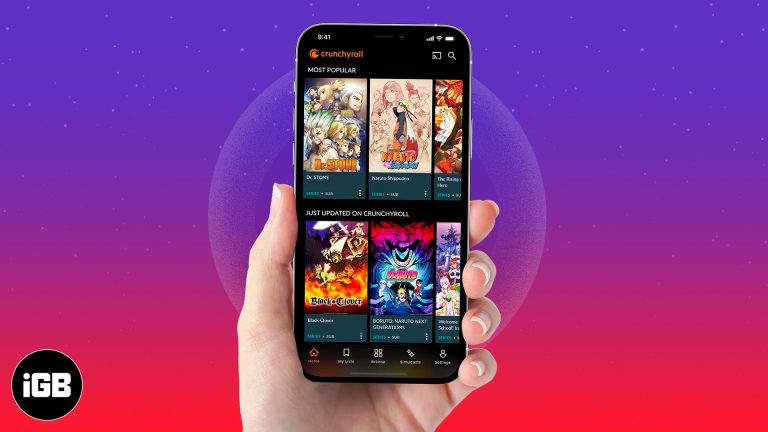Как использовать Фокус на Apple Watch
Я уверен, вы согласитесь, что Apple Watch не имеют себе равных по полезности, но во многих случаях это инструмент отвлечения внимания. Apple предложила решение этой проблемы, представив Focus; функция, похожая на DND, с большим количеством функций и настроек. Вот как вы можете настроить Focus на Apple Watch и больше сосредоточиться на своей жизни.
Как создать Фокус на Apple Watch (пользовательский Фокус)
Вы можете создать собственный фокус для своих Apple Watch. Однако вам нужно сделать это на вашем iPhone. После того, как вы создали пользовательский фокус, то же самое будет отражено на ваших Apple Watch. Вот как это сделать:
- Откройте настройки iPhone.
- Коснитесь Фокус.
- Выберите значок + в правом верхнем углу.
- Нажмите «Пользовательский», чтобы создать собственный фокус.
- Теперь следуйте инструкциям на экране, чтобы завершить настройку.
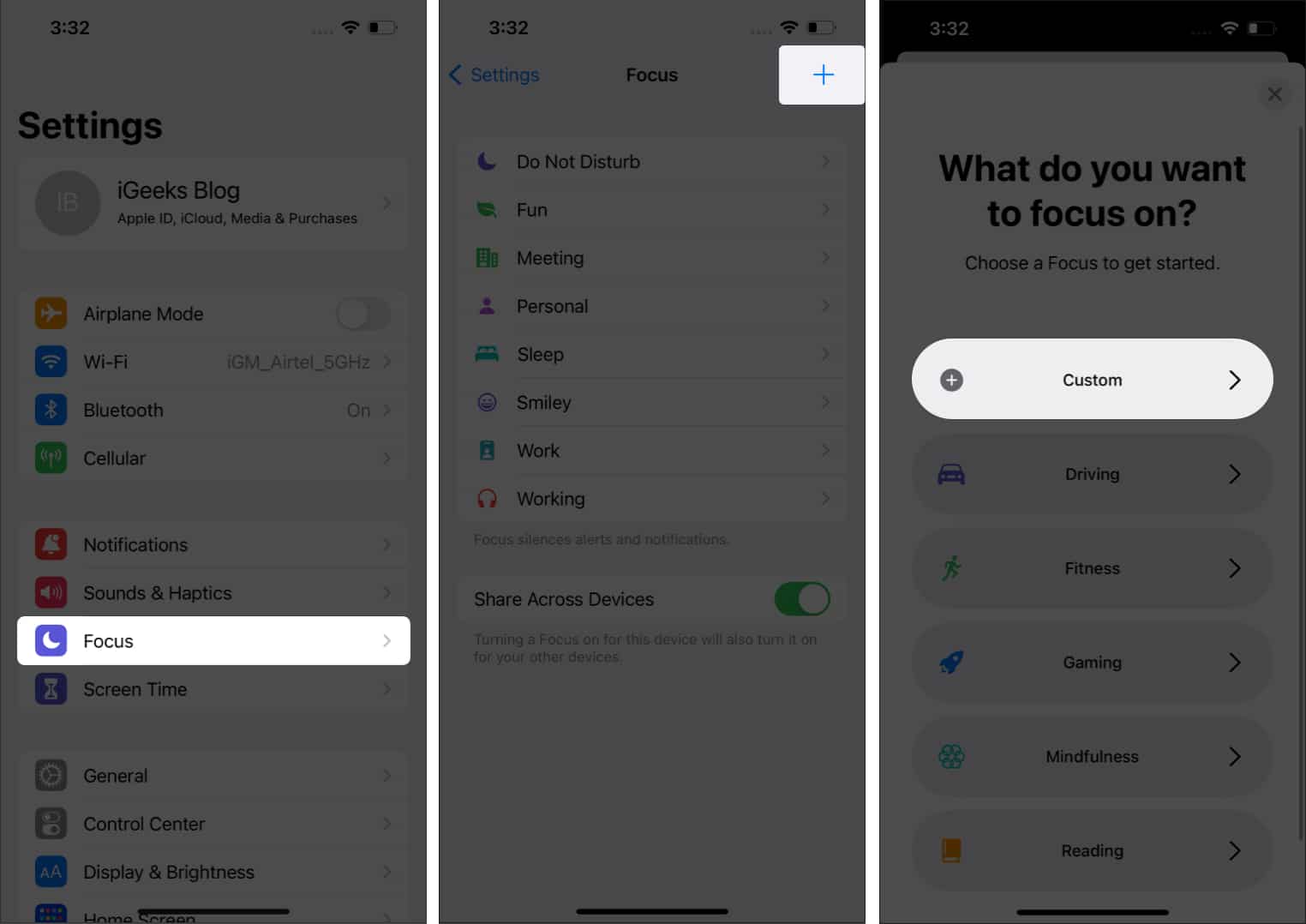
Как включить Фокус на Apple Watch
- Проведите вверх от нижней части экрана, чтобы запустить Пункт управления.
- Нажмите и удерживайте значок полумесяца.
- Выберите режим фокусировки.
- Выбери из На, на 1 часили же До завтрашнего утра чтобы включить Фокус.
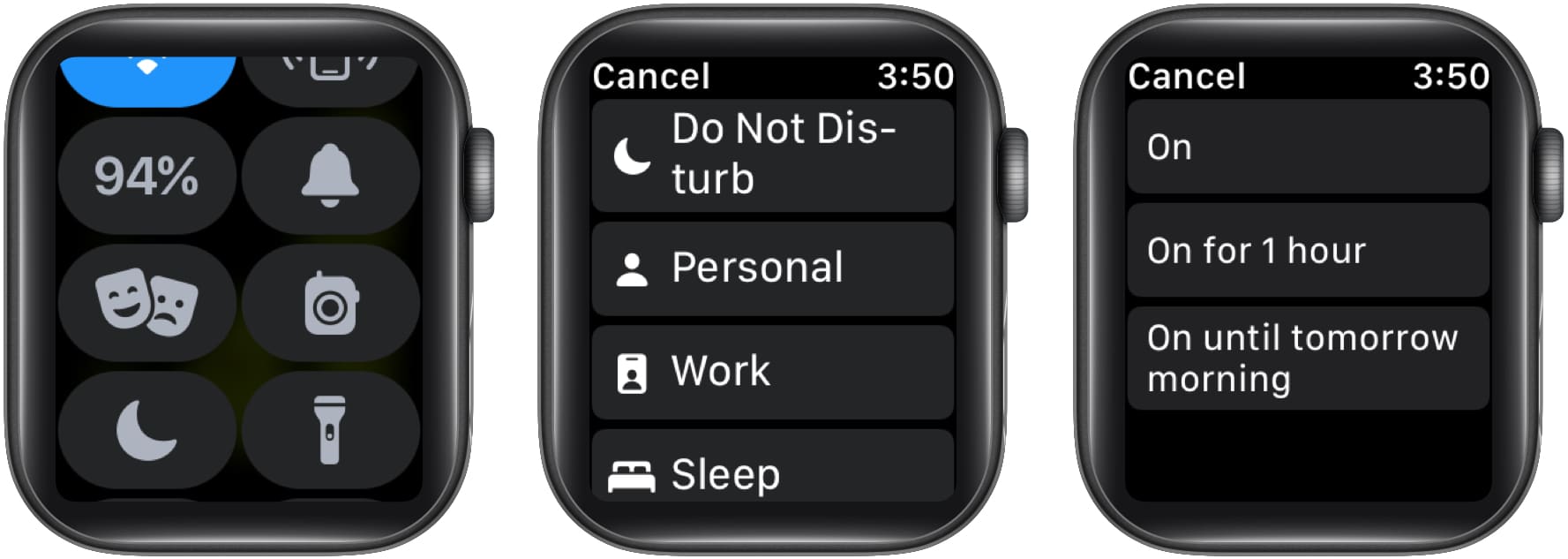
Отключить фокус на Apple Watch
Если фокус включен, его значок будет отображаться на циферблате Apple Watch. Чтобы отключить его,
- Запустите Пункт управления на Apple Watch.
- Коснитесь значка режима фокусировки.
- Теперь коснитесь значка включенного режима фокусировки, чтобы отключить его.
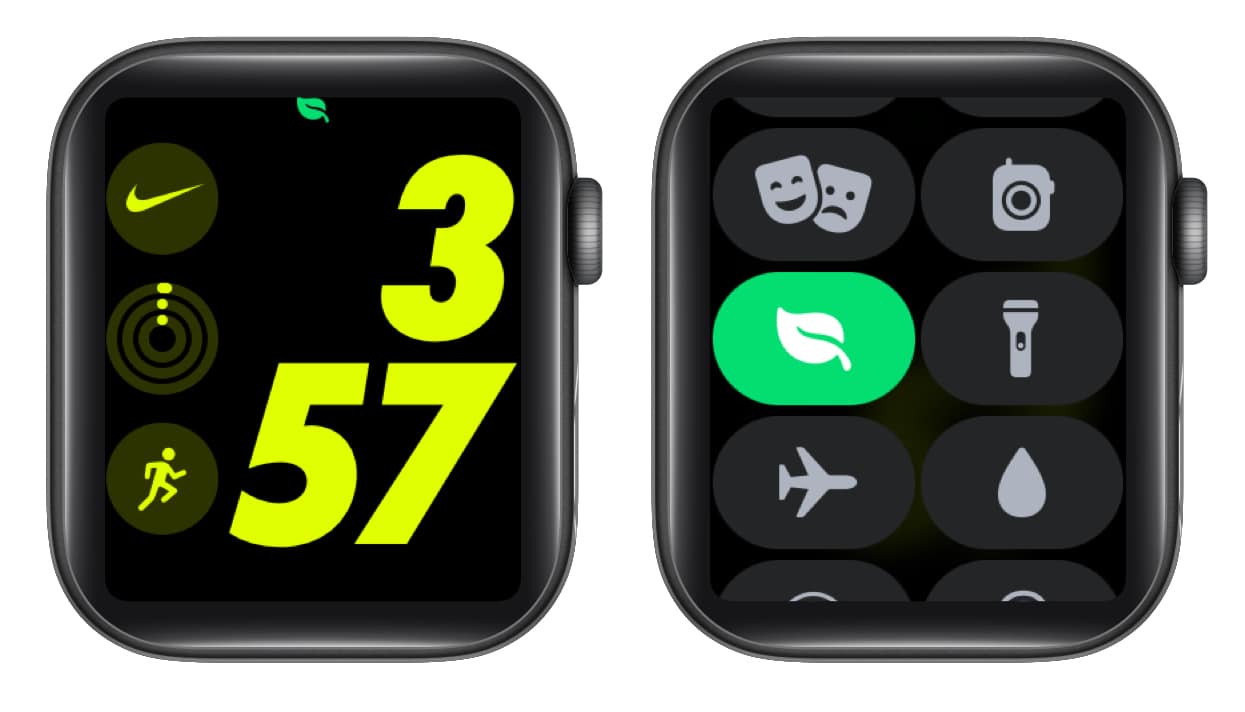
Создайте расписание фокуса на Apple Watch
Многие из нас следуют распорядку дня. Допустим, вы посещаете тренажерный зал каждое утро с 6:00 до 7:00 и идете на работу с 9:00 до 17:00 в будние дни, вы можете запланировать различные режимы фокусировки, чтобы они автоматически включались в назначенные им временные рамки. Вот как:
Программы для Windows, мобильные приложения, игры - ВСЁ БЕСПЛАТНО, в нашем закрытом телеграмм канале - Подписывайтесь:)
- Открыть настройки.
- Коснитесь Фокус.
- Выберите Фокус.
Я взял работу в качестве примера здесь. - Нажмите «Добавить новый…».
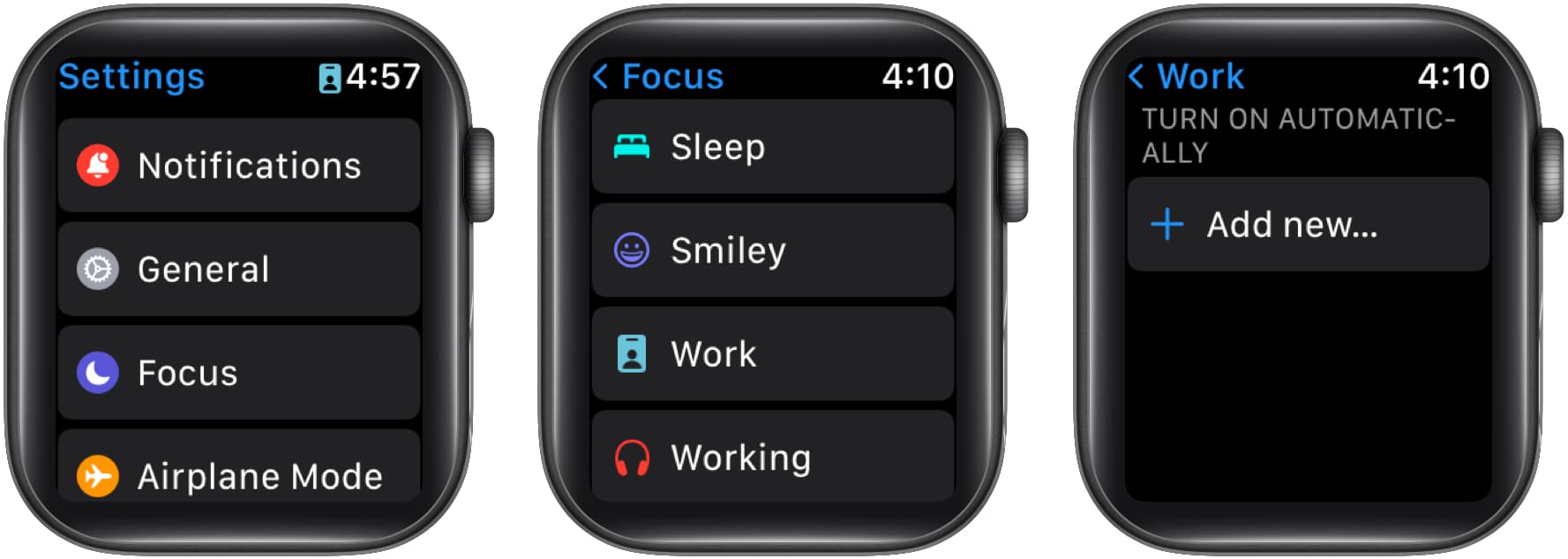
- Установите время, когда вы хотите, чтобы он включался и выключался.
- Под Повторениевыберите дни, в которые вы хотите включить его.
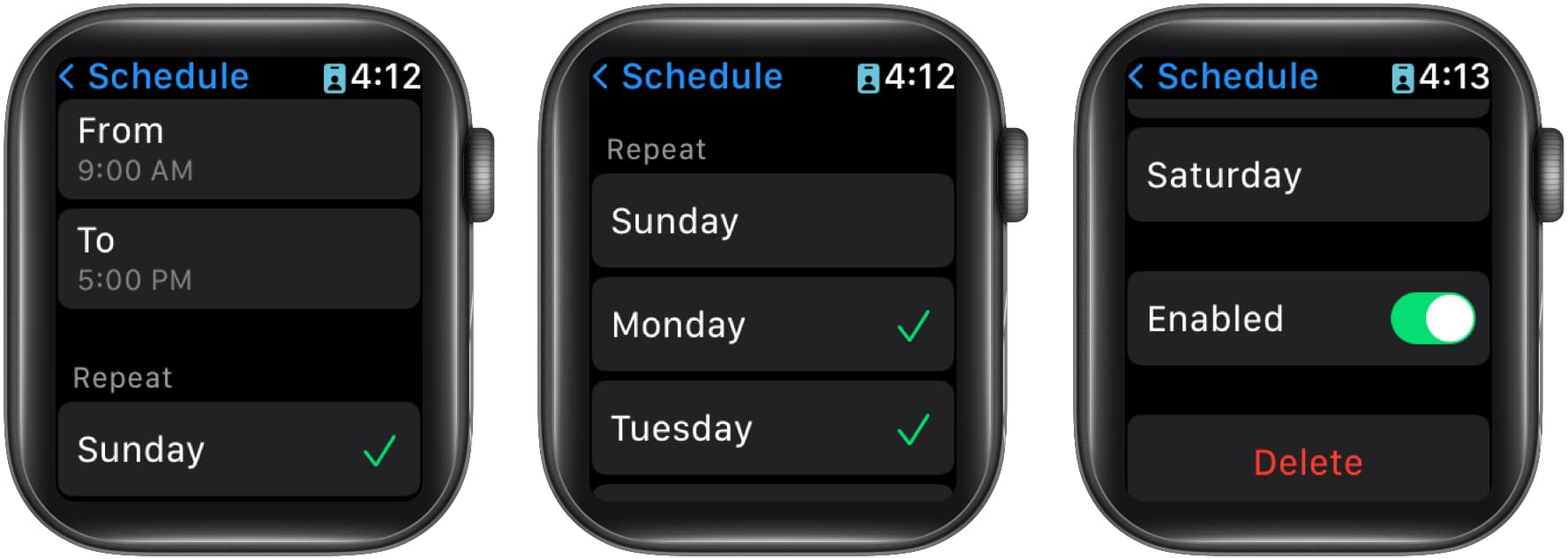
Как удалить или отключить расписание Focus на Apple Watch
- Откройте «Настройки» → нажмите «Фокус».
- Выберите Фокус, который вы хотите удалить или отключить.
- На следующем экране коснитесь расписания, которое хотите удалить или отключить.
- Теперь прокрутите вниз и выключите фокус.
Вы также можете удалить фокус, нажав кнопку «Удалить».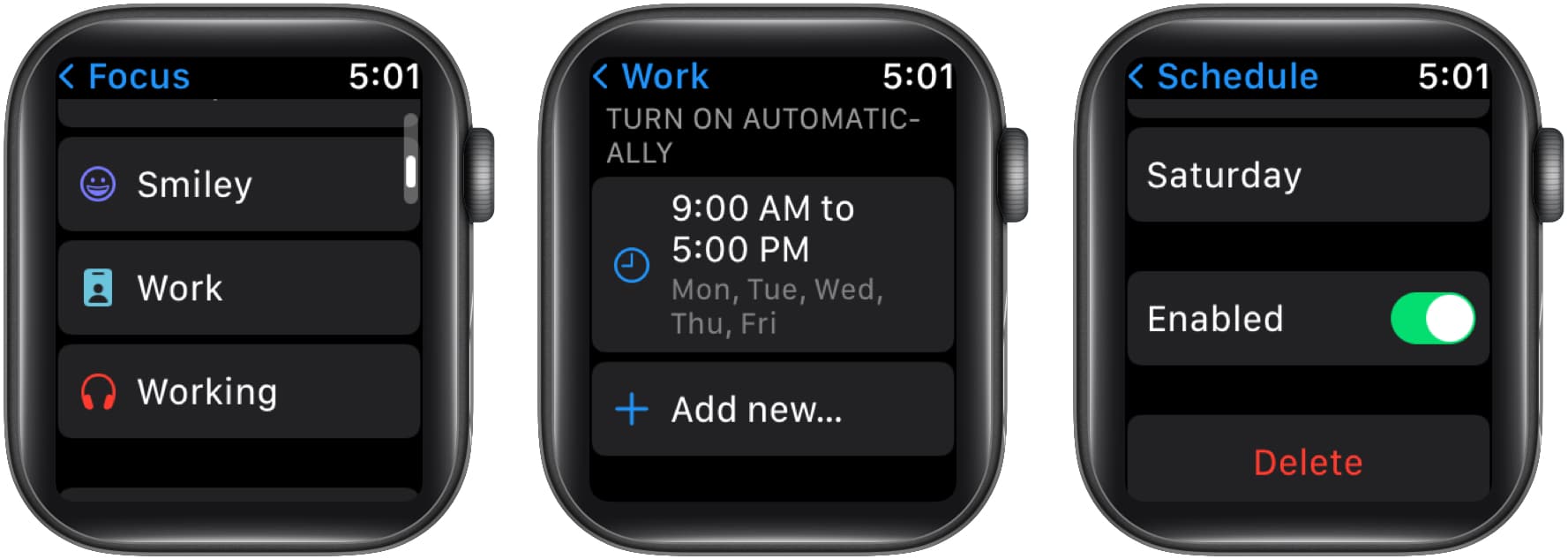
Синхронизируйте Focus между вашими устройствами
- Откройте «Настройки» → нажмите «Фокус».
- Прокрутите вниз и включите «Отразить мой iPhone».

Теперь, если вы включите Focus на Apple Watch, он также включится на вашем iPhone!
Часто задаваемые вопросы
В. Что такое режим фокусировки?
Фокус похож на режим «Не беспокоить», однако предлагает более универсальный набор функций, чем его традиционный аналог.
В. Что лучше, не беспокоить или Фокус?
Фокус лучше, так как вы можете запланировать его в зависимости от времени, местоположения и т. д. Вы также можете выбрать разные разрешения для разных режимов фокуса.
В. Блокирует ли вызовы режим фокусировки?
Режим фокусировки не блокирует все вызовы. Вызовы от экстренных контактов всегда включены, независимо от того, в каком режиме фокусировки вы находитесь. Однако у вас есть выбор, хотите ли вы разрешить вызовы для других контактов или нет.
В. Как изменить циферблат при фокусировке?
Откройте «Ярлыки» → коснитесь вкладки «Автоматизация» → выберите «Создать персональную автоматизацию» или «+» → «Создать персональную автоматизацию» → выберите режим → коснитесь «При включении» → «Далее» → «Добавить действие» → выберите или выполните поиск «Установить циферблат» → выберите параметр в конце Установить активный циферблат на → Выберите циферблат Apple Watch → коснитесь «Далее» → отключите параметр «Спрашивать перед запуском». Теперь подтвердите «Не спрашивать» → нажмите «Готово».
Я надеюсь, что это руководство помогло вам включить Focus на Apple Watch. Если у вас есть какие-либо другие сомнения, дайте мне знать в комментариях ниже, и я сделаю все возможное, чтобы помочь вам решить их.
Читать далее:
Программы для Windows, мобильные приложения, игры - ВСЁ БЕСПЛАТНО, в нашем закрытом телеграмм канале - Подписывайтесь:)